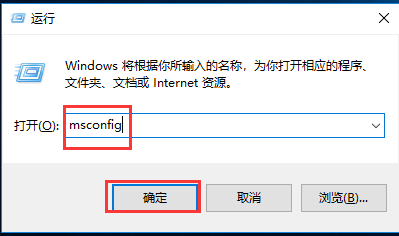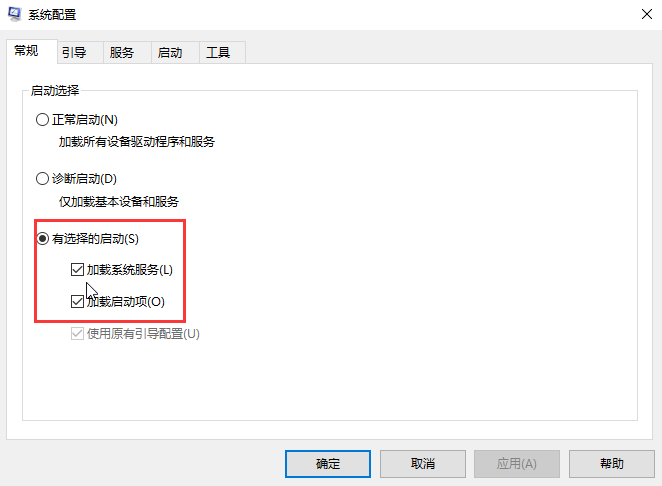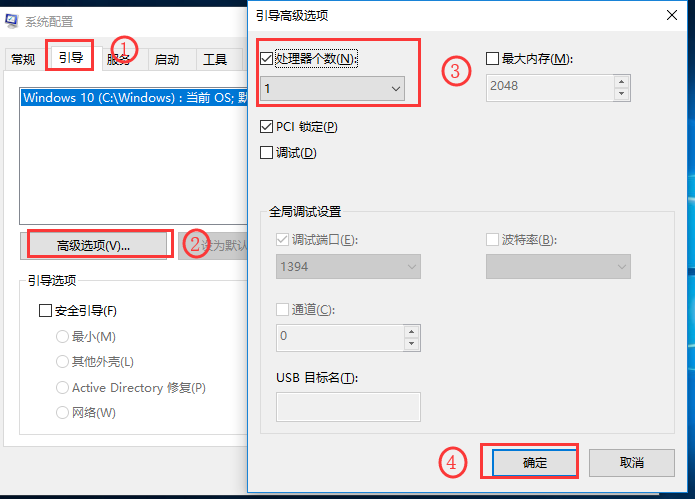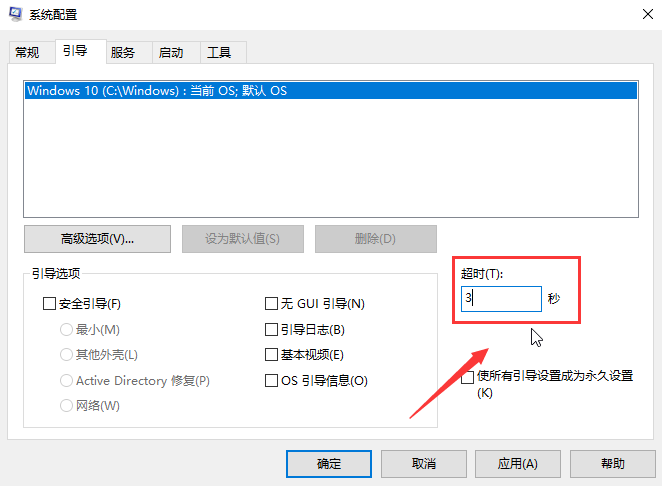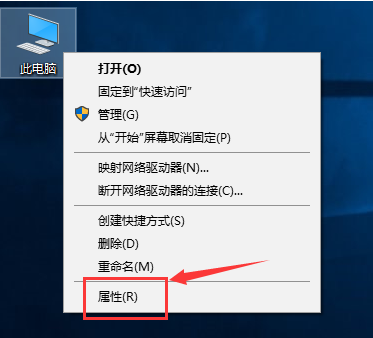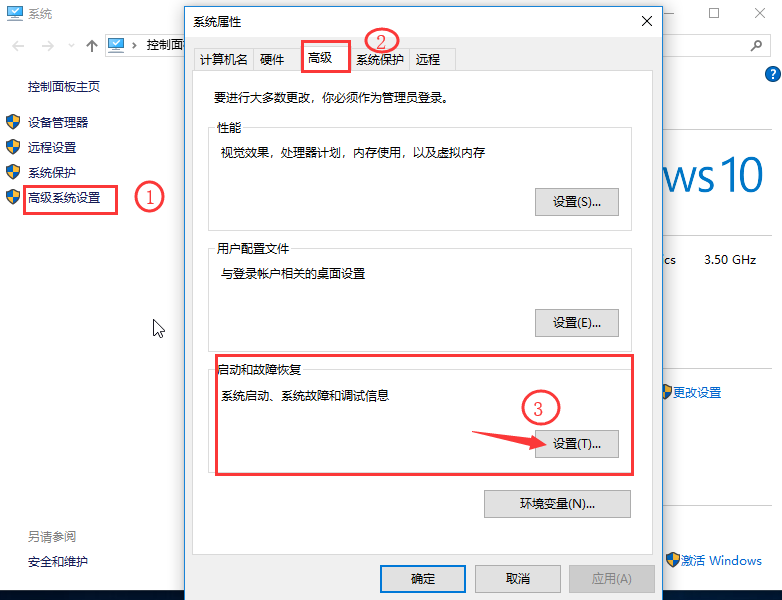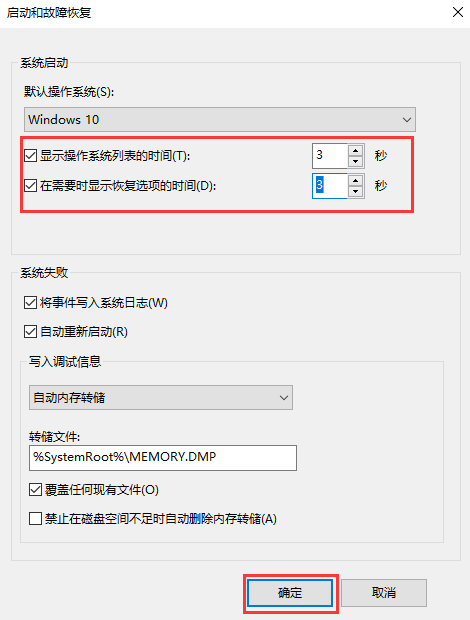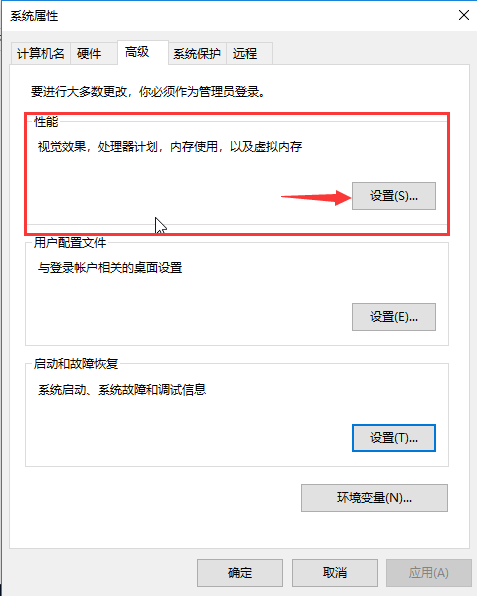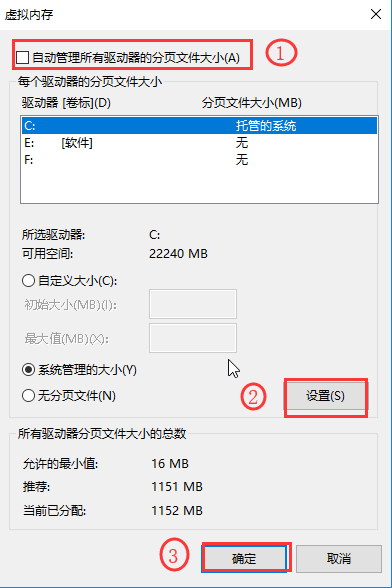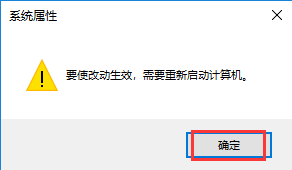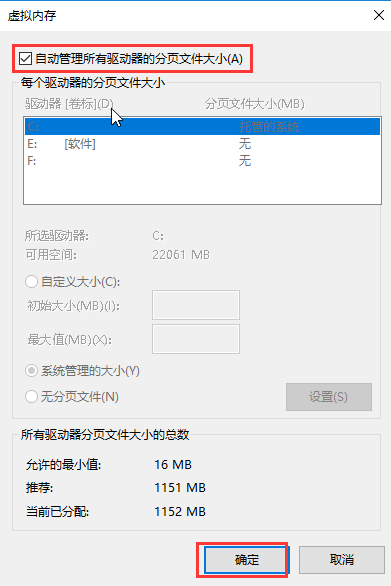win10开机慢怎么解决
- 分类:Win10 教程 回答于: 2022年05月12日 11:10:00
有部分网友反映更新win10系统后,发现电脑开机时间变长了,速度变慢很多,那么win开机慢怎么解决呢?下面小编为大家做出相应的解答。
工具/原料:
系统版本:windows10系统
品牌型号:华硕a豆15
方法/步骤:
方法一:系统配置内增多处理器个数
1、 打开运行窗口,小编使用的是“win+r”组合键,大家也可以点击开始,在菜单选择运行,然后输入“msconfig”命令打开系统配置。
2、 打开后在常规选项卡中选择“有选择的启动”,并且勾选两个方框,点击“确定”。
3、 回到系统配置窗口后,选择“引导”选项卡,然后点击“高级选项”,在弹出的窗口内勾选处理器个数,选择最大的一个,每台电脑的处理个数可能会不一样呢!在此大家就不要在乎这数字了,选择最大的那个准没错。
4、 完成后回到引导那里,在“超时”输入“3”,最后点击“确定”。
方法二:启动故障修复并修改虚拟内存
1、 右键点击计算机,选择属性。
2、 打开系统后,点击“高级系统设置”,接着会弹出“系统属性”的窗口,在“高级”选项卡中点击“启动和故障恢复”的设置。
3、 如图所示,勾选两个方框,设置数值,小编在这里都设置成“3”啦,数值多少按照自己喜好就好。
4、 设置好了之后回到“系统属性”窗口,点击“性能”的设置。
5、 打开选项卡后,在“高级”那点击“更改”。
6、 此时会弹出“虚拟内存”,如下图所示,先取消勾选方框,再点击“设置”,最后点击“确定”。
7、 完成后需要重启计算机才可以生效。
8、 大伙重启后还要回到虚拟内存,将方框重新勾上,点击“确定”就可以解决更新后开机变得很慢这个问题了。
总结:有两种win10开机慢解决方法供网友选择进行操作,希望对大家有帮助。
 有用
26
有用
26


 小白系统
小白系统


 1000
1000 1000
1000 1000
1000 1000
1000 1000
1000 1000
1000 1000
1000 1000
1000 1000
1000 1000
1000猜您喜欢
- win10怎么修改文件格式2021/02/24
- win10系统更新方法2022/11/25
- 如何查看win10激活状态2022/12/21
- windows10激活密钥大全2022/04/20
- win10电脑系统还原怎么操作教程..2022/09/12
- 为什么手机投屏到win10电脑没反应..2020/10/21
相关推荐
- 小白怎么安装win10游戏版系统..2022/03/01
- win10系统64位旗舰版安装密钥图文教程..2017/05/12
- win10安装器怎么用2020/10/23
- 小编告诉你win10系统为什么安装不了软..2021/04/11
- 博本电脑一键重装系统win10教程..2020/01/04
- windows10系统还原的步骤教程..2021/11/08